
时间:2021-06-25 05:43:21 来源:www.win10xitong.com 作者:win10
我们在使用pc的时候,有时候会遇到win10键盘锁住了的情况,因为很多网友以前都没有遇到过win10键盘锁住了的情况,所以都不知道解决它的办法。那我们可不可以自己独立解决呢?其实我们只需要这样简单的设置:1、外接键盘,是否按过“Numlock”键,如果按过“Numlock”键,再次使用外接键盘按一次“Numlock”键,就会恢复正常了。2、可以在电脑键盘中找到“Fn”键,这个键又被称为“第二功能键”,因为当你按下这个键,再去按另一个带有两种功能的键时,那个键就会出现第二种功能就搞定了。由于时间关系,我们接下来就结合截图,一起来看看win10键盘锁住了的完全操作方法。
小编推荐下载:win10 64位
win10键盘锁定了怎么办
第一种方法
1.外部键盘上是否按下了“Numlock”键。如果按下了“数字锁定”键,用外部键盘按一次“数字锁定”键将恢复正常。

2.你可以在电脑键盘上找到“Fn”键,也叫“第二功能键”,因为当你按下这个键,再按下另一个有两个功能的键,那个键就会有第二个功能。
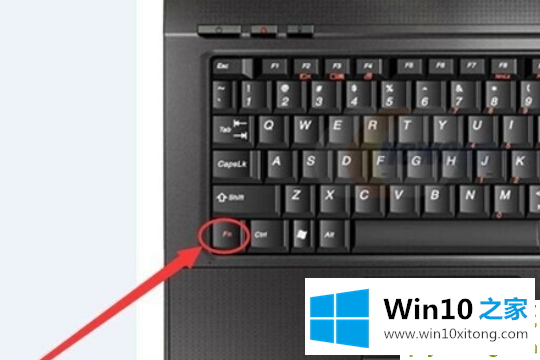
3.再次找到“F8”键,因为这个键的第二个功能是“数字锁定”键的功能,同时按下“Fn”和“数字锁定”键可以解锁键盘的数字键

第二种方法
1.按键盘上的win r键打开跑步窗口。输入“cmd”并按回车键打开命令行。
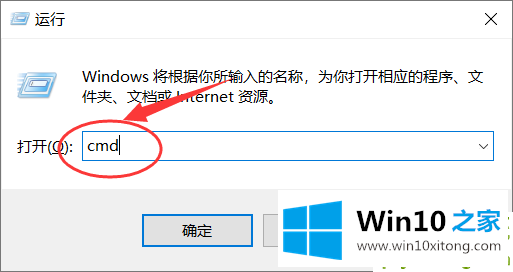
2.在命令行中输入“sc config i8042prt start=auto ”,然后按enter键。
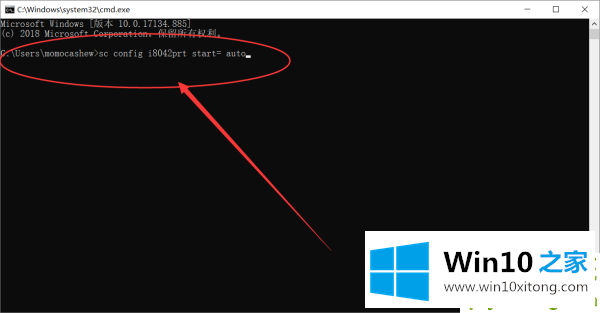
3.这时,打开开始菜单,点击重启按钮,重启电脑。

在这里,小编再告诉大家,如果遇到了win10键盘锁住了的问题,不要着急,可以通过以上的方法尝试解决,相信这篇文章可以帮助到大家,谢谢。